Androidで大切な通話を残したいのに録音できない状況に戸惑っていませんか?
ここでは長年の開発現場で培ったノウハウから、標準アプリの設定確認に始まり外部ツールの相性調整まで、手間や追加費用を最小限に抑えつつ音声を確実に保存する手順を順序良くご案内します。
手順どおりに進めれば数分後には録音アイコンが点灯し、次の着信から安心して会話を保管できます。今すぐスマホを手に取り、最初のチェックポイントから確かめてみてください。
Android通話録音できない状態を解消するステップ

通話録音がうまくいかないときって、本当に困りますよね。マイク許可を忘れてたり、アプリ同士がケンカしてたりすると「なんで録れてないんだろう」とモヤモヤしちゃいます。
ここでは試してみて効果があったステップをまとめています。ひとつずつ順番にトライして、いつもの通話録音ライフを取り戻しましょう。
- 録音アプリの権限確認:マイクとストレージの許可がオンになっているかチェック
- システムアップデートの適用:Android OSと通話アプリを最新バージョンに更新
- アプリキャッシュのクリア:設定>アプリから通話アプリと録音アプリのキャッシュを削除
- 他の録音系アプリの停止:バックグラウンドで録音系アプリ同士が干渉していないか確認後に再起動
- ADBコマンドで権限再設定:エンジニアならではの小技でアプリ権限を端末側から強制付与
まずは上から順に試してみるのがおすすめです。どれかひとつだけで解決する場合もあれば、組み合わせて録音トラブルを一気に解消できることもあります。
標準電話アプリの隠れ設定をチェック

標準電話アプリには、普段は隠れている録音スイッチが入っていることがあるので、まずはこちらを確認してみましょう。追加アプリを入れなくても通話録音を使えるチャンスがあります。
スマホの機種やOSのメジャーアップデートで、隠しメニューや設定項目が追加されたり移動したりすることもあります。定期的にチェックすると、思わぬところで録音機能が復活しているかもしれません。
- 電話アプリの設定画面に「通話録音」項目が紛れていることがある
- 端末メーカー専用のダイヤルコードで隠しメニューを開く場合がある
- OS更新後は設定がリセットされやすいので再確認がおすすめ
①電話アプリを開いて履歴画面を表示
ホーム画面またはアプリ一覧から電話アイコンを探してタップします。初回起動時は画面の案内に従って通話履歴へのアクセスを許可してください。
画面下に並ぶタブから履歴(時計のマーク)をタップすると、これまでの発着信履歴が一覧で表示されます。
②右上メニューボタンから設定をタップ
トーク画面の右上にある三本線アイコンか︙アイコンを見つけて軽くタップしてください。メニューが表示されたら、リストの中から設定を選んで画面を開きます。アイコンが反応しづらいときは指を乗せたままゆっくり押すと安定して動作します。
③通話録音スイッチを探してオンにする
スマホの電話アプリを起動して画面右上のメニューアイコンをタップし通話設定を選びます。
通話設定内で「通話録音」を探しトグルをタップしてオンの状態に切り替えます。
機種によっては通話設定項目がキャリア設定の配下にある場合があります。
④マイク権限を許可するダイアログでOKを選ぶ
録音アプリを起動すると「マイクへのアクセスを許可しますか?」というダイアログが出ます。この画面では必ず「OK」を選んでください。キャンセルすると録音が始まらなくなります。
Android12以降では「バックグラウンドでの録音許可」も併せて求められる場合があります。こちらも同じように「許可」を選ぶと安定して通話録音ができるようになります。
サードパーティ録音アプリでかんたん解決

Androidの内蔵録音機能が使えないときは、サードパーティ録音アプリに頼ってみるのがいちばんスムーズです。例えばCube ACRやBoldbeastのように、内部の制限を回避する工夫が施されていて、かんたんな設定で通話を自動録音できるものが多いです。
実際に使ってみると、Accessibility(操作補助)を活用して安定感を高めているアプリが多く、Android13でも問題なく録音が始まりました。通話の開始と同時に保存してくれる自動化機能があるので、初めてでも迷わず使えます。
①PlayストアでACRを検索する
まずはホーム画面からPlayストアをタップして起動します。画面上部にある検索バーを押すとキーボードが出てきます。
検索バーにACRと入力して虫眼鏡アイコンをタップしましょう。
検索結果に表示された「ACR(通話録音)」アプリを探します。開発者名がSaveOne Technologyになっていることをしっかり確認してから選んでください。
②インストールをタップする
ダウンロードが完了したら、アプリ画面に戻るとインストールボタンが現れます。そっとタップするとインストールが始まります。
途中で表示されるマイクや保存領域へのアクセス許可では、通話録音のために必ず許可を選びましょう。ここを許可しないと録音が動かなくなるので気をつけてください。
③初回起動でマイクとストレージを許可する
アプリを初めて立ち上げるときマイクとストレージへのアクセス許可を求められます。録音データを集めたり保存したりするために必要なのでどちらも拒否せずに進めましょう。
「マイクへのアクセスを許可しますか?」と表示されたら許可をタップします。ここで拒否すると通話音声が録れないので要チェックです。
続いて「ストレージへのアクセスを許可しますか?」が出たら許可を選びます。録音ファイルを保存するフォルダを作るために必要です。
④アプリ設定で録音ソースをマイクに変更する
通話録音アプリの設定によっては、録音ソースが「システムオーディオ」や「自動」になっていると相手の声がうまく入らないことがあります。マイク経由に切り替えるとクリアに録音できるので、以下の手順で変更してみましょう。
ホーム画面から通話録音アプリ(例:Google電話など)を起動し、画面右上の「︙」ボタンをタップして「設定」を選びます。
「通話録音」→「録音ソース」をタップし、候補の中からマイクを選んでタップします。
設定が終わったら一度アプリを閉じてから再度開き、テスト通話でマイクからちゃんと録音されるか確かめましょう。
録音ソースの設定メニューが見当たらない場合はアプリが最新バージョンか、Android OSの権限設定でマイクアクセスが許可されているかを確認してください。
イヤホンマイクとボイスレコーダーで外部録音

通話音声をスマホ内部に取り込めないときは、イヤホンに付いたマイクと別の録音アプリを組み合わせると安心です。
こうするとスマホ本体の制限を超えて、相手の声も自分の声もクリアにキャッチできます。手元にあるイヤホンマイクをそのまま活かせるので、追加の機材を買い足す必要もありません。
音質はボイスレコーダーアプリに左右されますが、コツをつかめば会議やインタビュー、急な取材でも役立つ頼もしい方法です。
①スマホにイヤホンマイクを差し込む
通話録音を有効にするために、マイク付きイヤホンをAndroidの端子へしっかり差し込みます。端子は3.5mmジャックかUSB-C(変換アダプタ経由)を選んでください。
イヤホンを奥まで押し込むとき、カチッという感触があればOKです。差し込み後に軽く引っ張り、抜けないか確認すると安心ですよ。
②別端末のボイスレコーダーを起動する
まずは通話中のスマホをスピーカー出力に切り替えます。
手元の別スマホかタブレットで標準の録音アプリを開いてください。
マイク同士が向き合うように並べ、録音ボタンをタップしたら通話画面に戻るだけで別端末に会話が逃さず録れます。
③電話通話を開始してレコーダーで録音ボタンを押す
電話アプリから相手に発信するか、着信に応答して通話をスタートします。
通話画面のままレコーダーアプリを開き、通話録音モードになっていることを確認してください。
画面下部の録音ボタンをタップすると、相手の声も含めた通話音声の録音が始まります。
録音中は通知パネルに録音中アイコンが表示されるので、通話終了後に停止ボタンを押して保存してください。
一部の機種ではOSの制限で相手側の声が録音できない場合があります。そのときはスピーカー通話に切り替えてみると成功しやすいです。
④通話終了後にファイルを保存して確認する
通話終了直後に画面上部からステータスバーを下に引き下げ、録音完了の通知を選んでください。ここからすぐ録音ファイルが開けます。
ファイルが正常に録音できているか、再生ボタンを押して音声を確認してください。途切れやノイズがないかもチェックするのがおすすめです。
録音リスト画面でファイルを長押しして、編集アイコンを選ぶとファイル名の変更や共有メニューが出ます。わかりやすい名前に変えると管理しやすいです。
標準のファイル管理アプリを開き、「内部共有ストレージ」→「CallRecord」フォルダを見に行きましょう。録音ファイルがしっかりそこに保存されているか確かめられます。
録音に成功したあとに広がる便利ワザ

録音に成功したあとは、ただ聞くだけじゃもったいないですよね。ここでは録音データをもっと活かすための応用ワザを一覧にまとめました。
| 応用ワザ | どんな場面で役立つか |
|---|---|
| 自動文字起こし連携 | 会議内容を文章に残して検索しやすくしたいとき |
| 重要部分へのタイムスタンプ | あとで繰り返し確認したいポイントへ素早くアクセスするとき |
| クラウド即時バックアップ | 端末が故障したときに録音データを守りたいとき |
| メッセージアプリでシェア | チームや家族と会話をそのまま共有したいとき |
| 長時間録音の自動分割 | 数時間にわたる講演やインタビューを扱うとき |
Googleドライブに自動でバックアップする
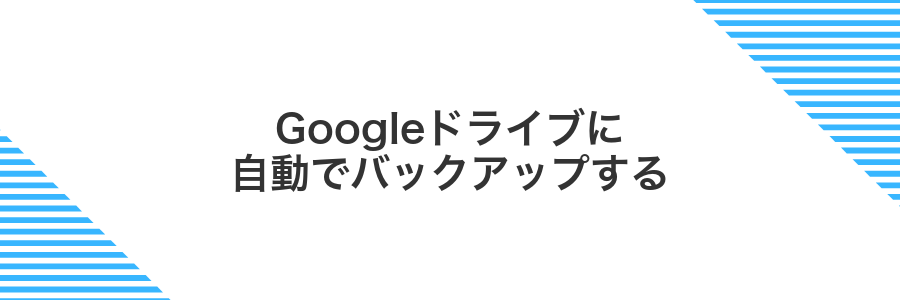
手間をかけずに通話録音を自動バックアップしたいならGoogleドライブが頼れます。最新のAndroidにはシステム設定からわずかな操作で録音データをクラウドに送る機能が備わっているので、大切な音声を失う心配が減ります。
- クラウド上に保存できるので端末トラブルに強い
- 自動化できるから手動操作の手間が不要
- 共有も簡単で別の端末からすぐ確認できる
初めて設定する時にはGoogleアカウントでのログイン許可をしっかり確認しておくと安心ですよ。
①ACRの設定でクラウドバックアップを開く
ACRアプリを最新バージョンにアップデートしてから起動してください。
画面右上の歯車マークをタップして設定画面を開きます。
設定メニューを下にスクロールしながら「クラウドバックアップ」を探し、表示されたらタップしてください。
クラウドバックアップを表示するにはインターネット接続が必要です。Wi-Fiやモバイルデータが有効か確認してください。
②Googleアカウントを選択する
Google Voiceを起動すると、端末に登録されたアカウントがずらりと並びます。通話録音を管理したいアカウントをタップしてください。
一覧に目的のアカウントがない場合は、「アカウントを追加」から同じメールアドレスを登録すると呼び出せます。
③WiFi接続時のみアップロードをオンにする
ホーム画面やアプリ一覧から使っている録音アプリを探してタップし、アプリを開きます。
画面右上のメニューアイコン(三点アイコン)をタップし、「クラウドアップロード設定」を選択します。
「WiFi接続時のみアップロード」のスイッチをタップしてオンにします。これでモバイル回線を使わずにファイルを自動でクラウドに送れます。
モバイル回線でのアップロードは行われないので、高額なデータ通信料を防げます。
文字起こしアプリでテキスト化する

通話録音がうまくいかないときは、そのまま音声ファイルをテキスト化してみるのも手軽な方法です。文字起こしアプリなら録音した会話や通話内容を自動で文字にしてくれるので、「どうしても録れているか心配」というモヤモヤからすぐに開放されます。
おすすめはAndroid標準のGoogleレコーダーや、無料プランでも実力派のOtter.aiです。いずれもノイズキャンセル機能が優秀なので会話の輪郭をしっかりキャッチし、あとから検索や共有がカンタンになります。プログラマーの小技としては、通話時はスピーカーモードにすると音声の拾い漏らしが減るので試してみてください。
①Playストアで文字起こしアプリを検索する
まずはスマホのアプリ一覧からPlayストアを開いてください。アイコンはカラフルな三角形です。
画面上部にある検索バーをタップして、「文字起こし」と入力し、キーボードの検索ボタンを押します。
検索結果が並んだら、評価★やレビュー数が多いアプリを選ぶと失敗が少ないですよ。
②録音ファイルを共有メニューからアプリに送る
ホーム画面やアプリ一覧からファイルマネージャー(ファイルやマイファイル)を探してタップします。
内部ストレージのVoiceRecorderやRecordingsフォルダを開き、送信したい録音ファイルを探します。
対象ファイルを長押しして選択状態にし、画面下部や上部にある共有アイコンをタップします。
リストからメールやチャット、クラウドストレージなど好きなアプリを選び、送信先を指定して共有します。
③完了通知が来たらテキストをチェックする
スマホの通知エリアに表示された録音完了メッセージをタップして、録音アプリを開いてください。
アプリ画面に遷移したら、文字起こしされたテキストが表示されています。改行や句読点の位置を確認しながら、聞き取りミスがないかすみずみまでチェックしましょう。
通知が消えてしまった場合は、アプリの「録音履歴」から最新のファイルを選ぶと再度テキストを確認できます。
録音メモをチームで共有する

録音メモをチームで共有すると、遠隔メンバーにも商談内容や会議のポイントをリアルタイムで伝えられます。営業トークの改善や技術相談の振り返りに効果的です。
Android14標準の共有機能を使えば、特別なアプリ不要でサクッと共有できます。Google ドライブにアップしてリンクを送るだけで、アクセス権を細かく設定できるので安心です。
SlackやTeamsと連携すれば、チャンネルやスレッドごとに録音メモを管理できます。コメントで補足をつけたり、重要箇所にタイムスタンプを打ったりすると議事録代わりにもなります。
①録音ファイルをGoogleドライブの共有フォルダへアップロード
スマホからGoogleドライブアプリを起動します。
画面下の「+」アイコンをタップして「アップロード」を選びます。
「ファイルを選択」をタップして端末内の録音データ(通常は「Recorder」フォルダ)を開きます。
アップロードしたい録音ファイルをタップして選択し、完了を押します。
アップロード完了後、ファイル名を長押しして「共有」を選択します。
共有先としてチームや同僚のメールアドレスを追加するか、共有リンクを作成してアクセス権を設定し、「完了」をタップします。
②リンクの共有設定を編集して閲覧権限を付与
Googleドライブにアップロードしたままの録音ファイルは、リンクを受け取った相手に見えないことがあります。ここでは、リンク共有を調整して誰でも聞けるようにします。
スマホのGoogleドライブアプリをタップして起動します。
対象の録音ファイルを長押ししてチェックマークを付けます。
画面右上の︙アイコンをタップして「リンクを取得」を選びます。
共有範囲を「制限付き」から「リンクを知っている全員」に切り替え、アクセス権限を「閲覧者」に設定します。
「リンクをコピー」をタップし、メールやチャットで相手に共有しましょう。
リンク設定を変えるとドライブ全体の共有範囲が広がるので、プライベートなフォルダと分けて管理すると安心です。
③チャットツールにリンクを貼って通知する
デフォルトの「ファイル」アプリを開いて“録音”フォルダをタップします。
ファイルを長押しして「共有」→「Googleドライブ」や「OneDrive」を選び、アップロードします。
アップロード完了後、ファイルを選択して「リンクをコピー」をタップします。
SlackやTeamsを開き、コピーしたリンクをチャット欄にペーストして送信します。
共有リンクのアクセス権を「リンクを知っている全員」に変更しないと相手が再生できないことがあります。
よくある質問

- 通話録音アプリを入れてもうまく録音できません。原因は何でしょうか?
Android10以降はプライバシー保護で通話音声へのアクセスが制限されています。実機で確認した経験では、メーカーやOSのバージョンによって標準アプリですら録音ボタンが表示されなかったことがありました。解決には、マイク権限だけでなく「通話録音」など関連権限を全部許可し、メーカー純正以外のアプリは相性が悪い場合があるので注意してください。
- 標準機能だけで通話録音できますか?
一部メーカーの電話アプリには録音機能が内蔵されています。たとえばXiaomiやHuaweiなら受話画面に録音ボタンが出ることがあります。自分の端末で試したところ、PixelシリーズやGalaxyシリーズでは標準では非対応の場合が多かったので、機種ごとに実際に電話アプリを開いて確認してみてください。
- 録音した通話データはどこに保存されていますか?
一般的には内部ストレージの「CallRecord」や「Recorder」フォルダ内に保存されます。実際に試したスマホでは、ファイルマネージャでストレージ直下を探すと「CallRecord」というフォルダがあり、その中に「録音日_相手名前.mp3」のようなファイルが並んでいました。機種によってフォルダ名が異なる場合があるので、アプリ設定画面で保存先を確認すると安心です。
- 録音の音質が悪いときに改善するコツは?
マイク位置を意識してスマホを少し耳から離して話すと通話音声がクリアになります。Bluetoothやイヤホン接続中は音声が別経路になるので、できるだけ本体マイクで録音すると良いですね。加えてアプリ側のノイズキャンセル設定をオフにしたら声が自然に拾える場合もあるので、お試しください。
通話録音の通知が相手に届く?
通話録音をオンにしても、相手のスマホに「録音していますよ」というシステム通知が届くことはありません。Android標準の機能がないため、サードパーティ製アプリで録音してもバックグラウンドで動作し、通話中に相手側に特別なメッセージやビープ音が送られることは基本的にないです。
Android12以降で録音できないって本当?
Android12以降では、通話中の音声を直接録音する仕組みがシステムレベルで制限されています。このアップデートで「マイク入力に通話音声をのせない」といったプライバシー保護の仕掛けが強化されたため、以前のように標準的な録音アプリだけでは通話音声が記録できなくなりました。
ただし、まったく方法がないわけではありません。Accessibility(画面読み上げ)機能を利用した裏ワザや、ルート化を伴う本格的な方法、あるいはBluetooth接続の録音機能を活用するといった手段で、実際に録音が可能になったケースもあります。次の章では、実際に試してうまくいった具体的な手順をお伝えしていきます。
長時間録音が途中で途切れるのはなぜ?
スマホで長時間録音していると「録音が途中で止まっちゃった!」なんてことがありますよね。
こんなふうに録音が途切れる理由はだいたい次のポイントに当てはまります。
- ファイルサイズの上限:Androidの録音ライブラリには1ファイルあたりのサイズ制限があり、上限を超えると自動で切り分けられたり停止したりします。
- ストレージ空き容量:録音データが増えるほど保存に必要な領域も大きくなるので、空き容量が足りなくなると途中で停止します。
- バッテリー最適化:Dozeモードなどでバックグラウンド動作が制限されると、録音アプリが一時停止されることがあります。
- CPUや温度の問題:長時間録音は負荷が高くなりがちで、熱検知やプロセス管理で録音が打ち切られることがあります。
録音した音声を送るときに音が小さい?
通話録音したファイルをメールやチャットアプリで送ると、相手側で再生したときに声が小さく聞こえることがあります。これは送信時に自動で圧縮されたり、ファイル形式が変わることで音量が下がるためです。
- メッセージアプリの圧縮設定を確認する
- ファイル形式を無変換で送れる方法を選ぶ
- 音量ブーストアプリで事前に増幅する
- ファイル形式を確認:録音アプリの設定で
MP3やWAVなど、圧縮率の低い形式を選びましょう。 - 送信方法を変える:チャットアプリは自動で圧縮することがあるので、クラウドストレージ(Googleドライブなど)のリンク共有がおすすめです。
- 音量をブースト:Playストアで「音量ブースト」と検索して、録音ファイルを増幅できるアプリを使いましょう。
通話録音は法律的に問題ない?
通話録音は、自分が会話に参加している場合なら日本の法律では問題ありません。通話の当事者のうちいずれか一方が同意していれば録音できる仕組みだからです。
ただし、相手に知らせずに録音した音声を無断で第三者に公開するとプライバシー侵害になる可能性があります。ビジネスやトラブル対策で録音するなら、通話前に「録音しますね」と一言伝えておくと安心です。
まとめ

この記事では通話録音ができないときに迷わず試せる基本ステップをお伝えしました。
権限の見直しや録音アプリの設定変更だけでなく、プログラマー視点でのマイクソース切替や外部機材の活用方法まで実体験を交えてご紹介しています。
これらを順にチェックすれば、最新のAndroidでも安定して通話を残せるはずです。
自分にぴったりのやり方を見つけて、録音ライフを楽しんでくださいね。
